近期朋友在win10系統使用過程中,遇見了這樣一個揪心的問題,當朋友想要使用視頻聊天功能跟家裡人視頻聊天的時候,發現在win10系統中攝像頭功能未被開啟,遇見這樣的情況很是令人煩心,有沒有什麼好的方法可以解決此類情況呢?經過多番的查詢測試之後總算找到了解決的方法,下面就一起來看看解決win10系統攝像頭功能開啟問題。
點擊打開開始菜單 - 電腦設置,打開電腦設置窗口。如下圖所示
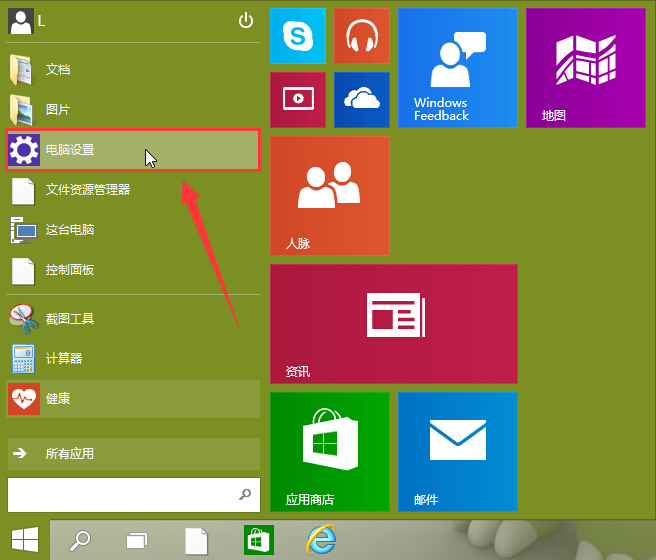
在打開的電腦設置窗口中,點擊打開“隱私”項進入下一步操作。如下圖所示
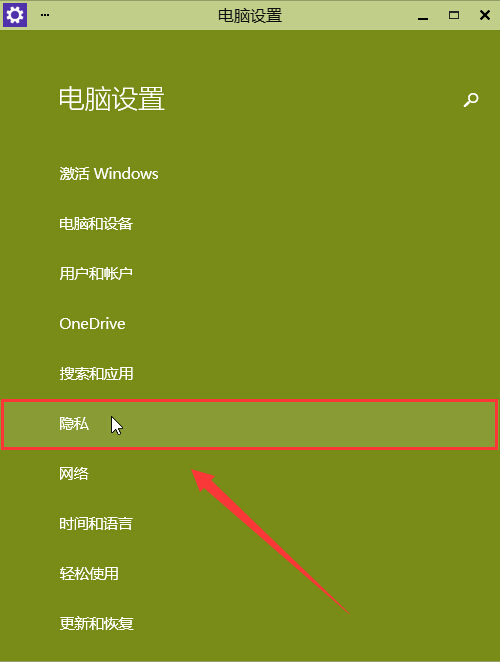
在隱私功能界面中,找到“攝像頭”點擊打開。如下圖所示
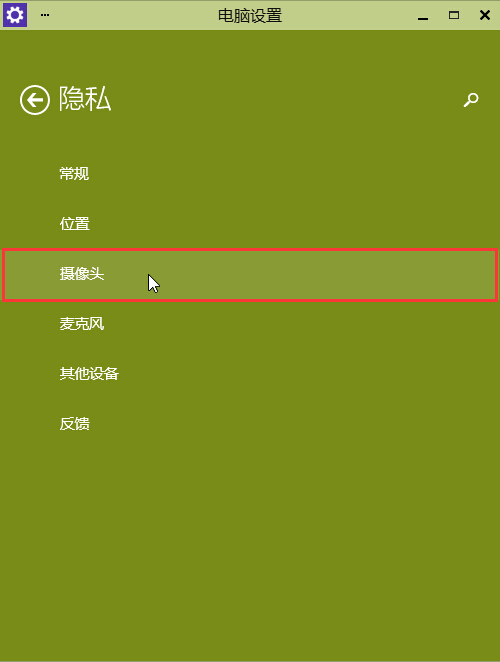
點擊將允許應用使用我的攝像頭開啟,關閉電腦設置窗口完成操作。如下圖所示
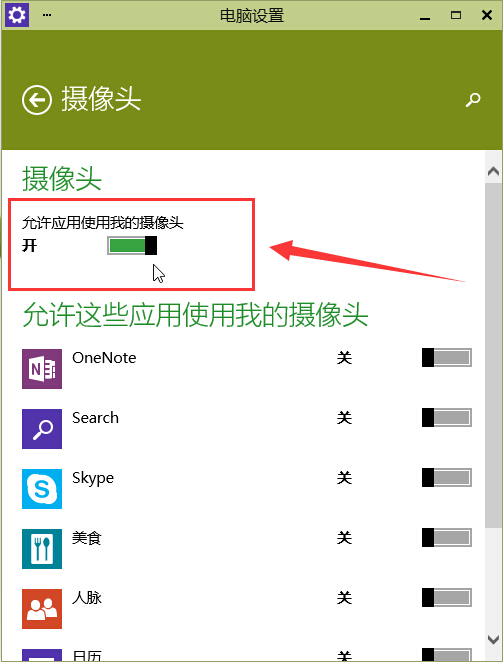
如果還是無法使用,或者攝像頭開關無法打開,請下載最新版的驅動人生更新你的攝像頭驅動